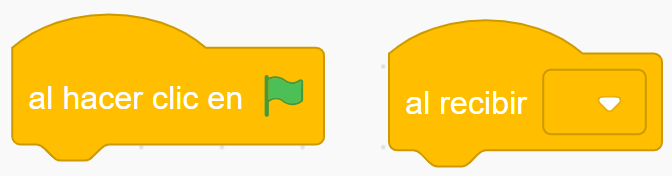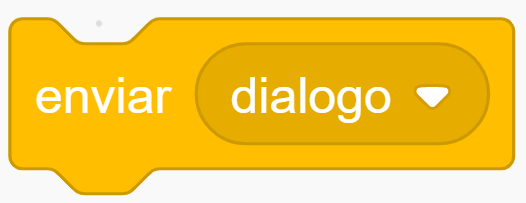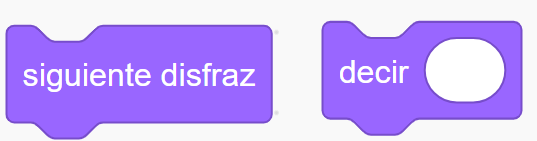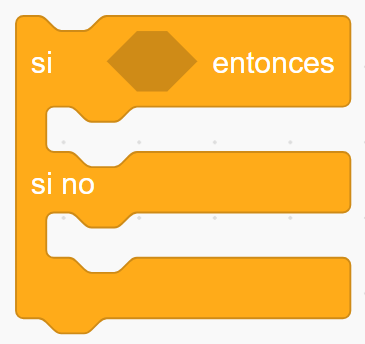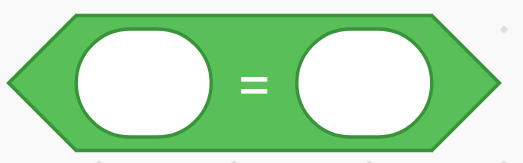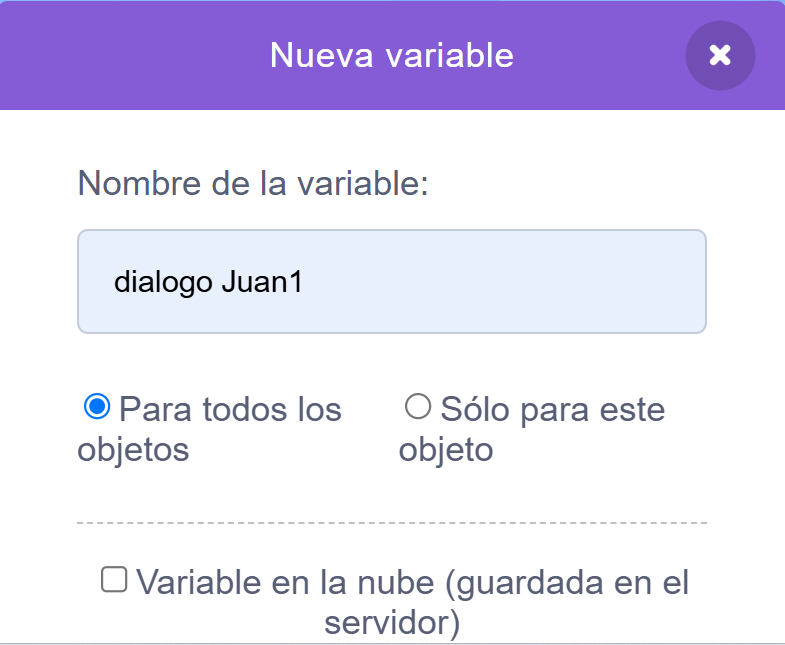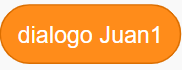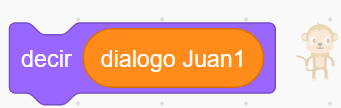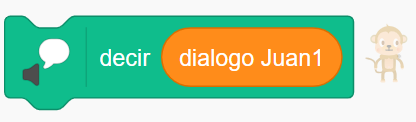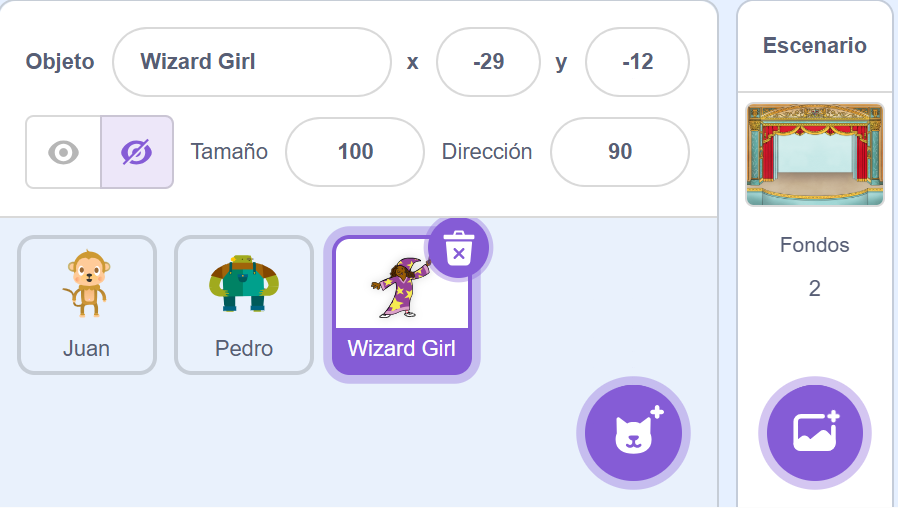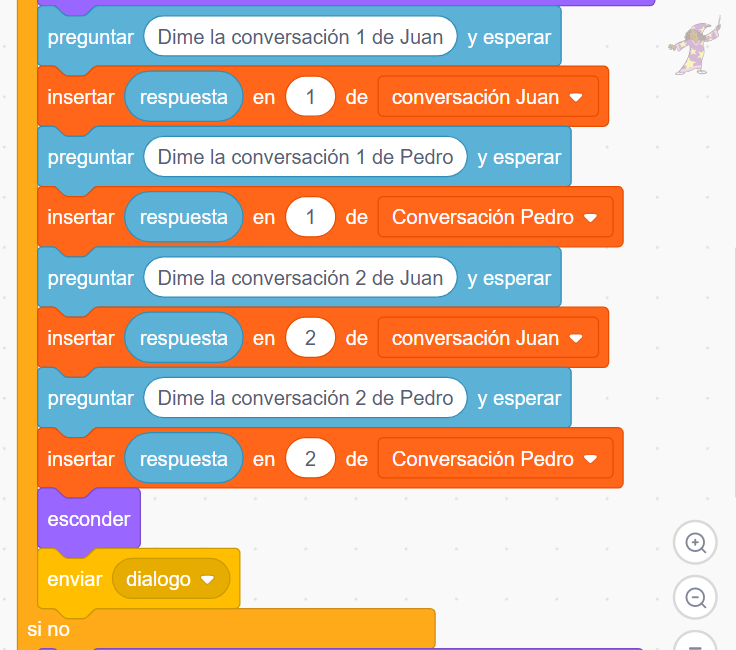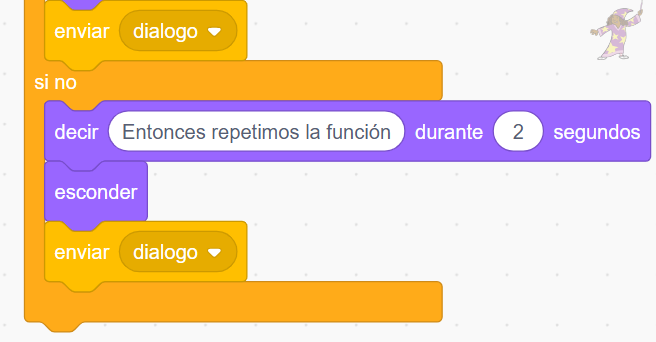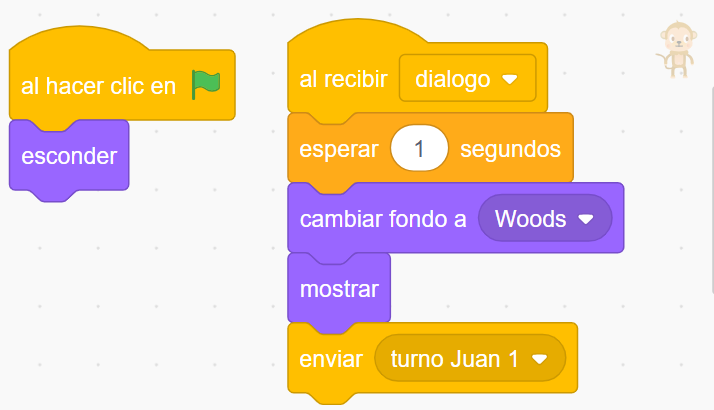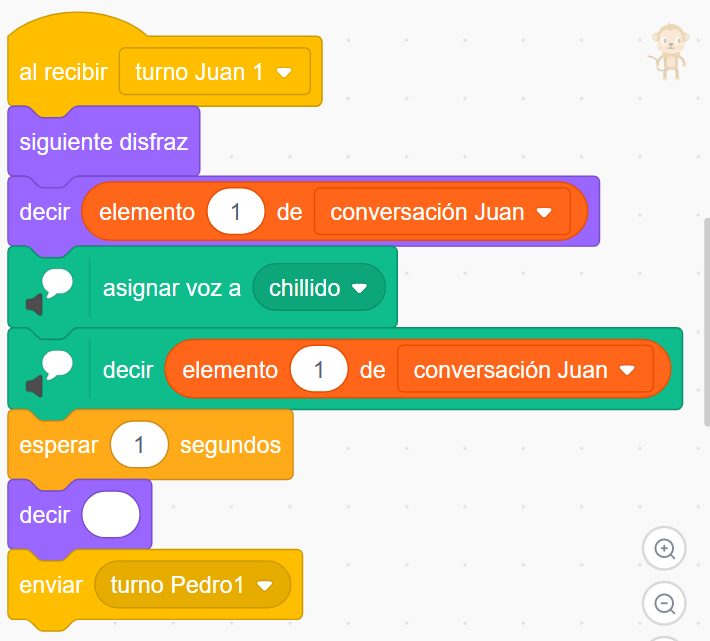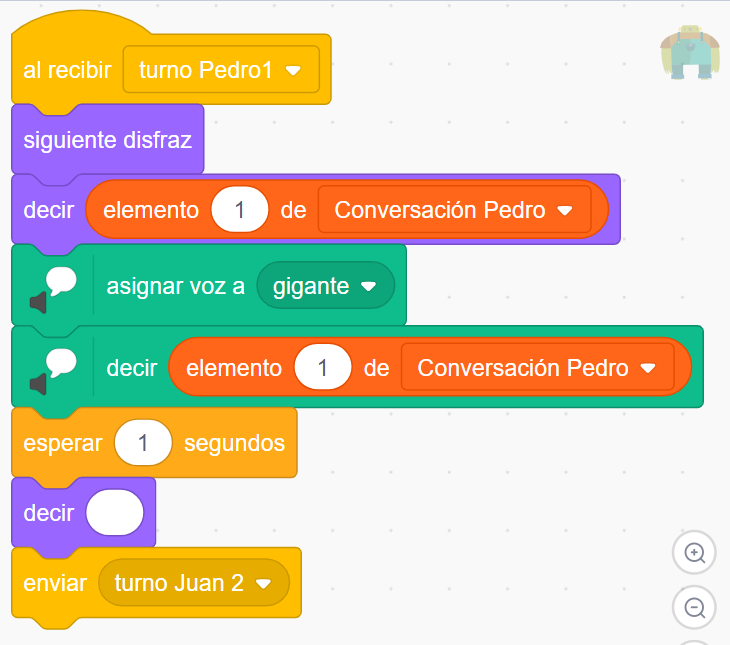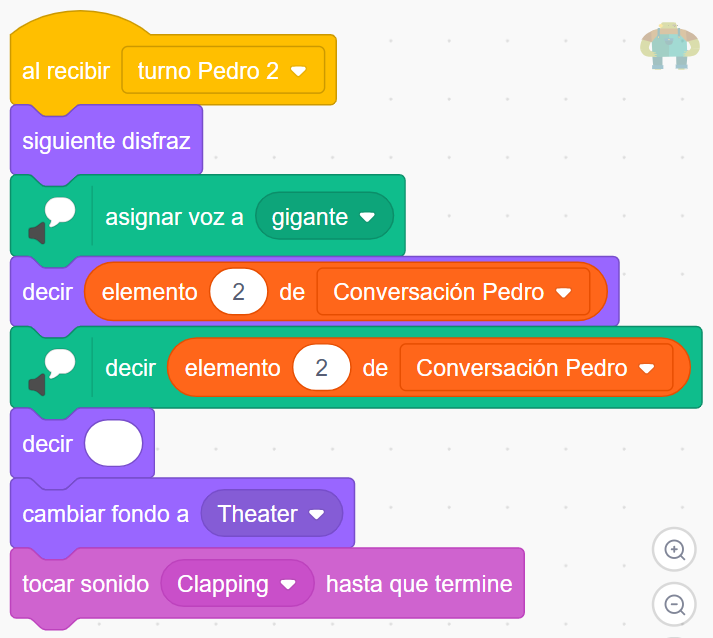Sesión tercera. Reto 2
Enunciado:
Diseña y programa en Scratch unas escenas teatrales en la que dos personajes se comuniquen entre sí. El diálogo se crea de forma interactiva según las instrucciones que les de en ese momento el usuario del programa.
Condiciones:
- El programa tiene que dar la opción de crear una nueva función teatral o repetir la ultima existente.
- Al menos dos personajes y un presentador/a.
- Al menos 2 fondos de escenario.
- La interacción sucede cuando el programa pregunta al usuario lo que cada interlocutor del diálogo tiene que decir.
- Posteriormente las escenas se suceden automáticamente con la intervención dialogada de los personajes.
- Tienes que dar vida a los personajes poniéndoles voz, puede ser la tuya grabada o la que sintetiza Scratch.
Este proyecto incluirá variables en la conversación entre dos personajes. El programa pregunta qué quiere escribir el usuario en una variable para mas adelante poder recuperar su valor en los diálogos
En esta práctica guiada vamos a necesitar los siguiente bloques:
De eventos: que hacen posible que se ejecuten las instrucciones que se colocan debajo de ellos, por ejemplo al recibir un mensaje.
El bloque siguiente permite enviar un mensaje (en este caso el mensaje se llama 'dialogo'.
De apariencia: que permiten comunicarse a los personajes y cambiar su forma o apariencia.
De control: Que permite que el programa haga una cosa u otra dependiendo de la condición que le demos.
Operadores: Que permiten realizar operaciones o comprobar si se cumple una condición. Este bloque comprueba si dos valores son iguales.
Sensores: que permiten que haya interacción con el usuario del programa. La respuesta que teclea el usuario a la pregunta que hace el programa se guarda en la variable "respuesta".
Crear varibles: Para crear una variable tienes que ir al menú de la categoría de Variables:
En el ejemplo de abajo se ha creado la variable 'dialogo Juan 1'
Tendremos que insertar el bloque sensor "respuesta" dentro del bloque dar a dialogo Juan 1 el valor ( ) para posiblitar la interacción.
Cuando queramos recuperar el valor tendremos que usar el bloque 'dialogo Juan 1' y ponerlo dentro del bloque 'decir ( ) '
Texto a voz: Está dentro de las extensiones de Scracth debajo de la última categoria de los bloques: permiten
Texto a voz permite sintetizar la voz del texto introducido en el bloque decir ( hola ) con el tono elegido en el bloque "asignar voz a ( chillido )".
Actualmente Scratch permite elegir entre 4 tonos que darían vida a 4 personajes con una voz diferente:
En lugar de teclear el texto "hola" podemos poner el elemento que corresponda de la variable.
La ventana de propiedades tiene el siguiente aspecto: En él se muestran los objetos elegidos del banco de recursos de Scratch.
El programa se desarrollaría como sigue:
Al comenzar el programa se muestra el escenario del Teatro (Theater) y la presentadora (Wizard Girl) pregunta si se quieren inventar nuevos diálogos.
Si la respuesta es SI, entonces se preguntan al usuario lo que los dos personajes (Juan y Pedro) tienen que decir.
Despues de preguntar las cuatro conversaciones (dos para el personaje Pedro y dos para el personaje Juan) la presentadora se esconde y el programa envia el mensaje (diálogo).
Si la respuesta es No la presentadora dice "Entonces repetimos la función", luego se esconde y envia el mensaje 'dialogo'.
Al presionar la bandera verde los personajes están ocultos y solo se muestran cuando comienza la obra, momento en el cual el escenario cambia al fondo Woods
Este es uno de los programas que tiene el personaje Juan: Al recibir el mensaje 'turno Juan 1' comienza su escena hablada y termina enviando el mensaje (turno de Pedro 1) para que el segundo personaje (Pedro) responda al primero.
Y cuando el personaje Pedro recibe el mensaje (turno Pedro 1) se reproduce su diálogo. Posteriormente enviará el mensaje "turno Juan 2" para que el primer personaje diga su segundo diálogo.
El juego se repite enviando y recibiendo mensajes hasta completar todos los diálogos. El progama termina al concluir el turno 2 de Pedro momento en el cual el escenario cambia de nuevo al fondo Theater y se oyen los aplausos del público.
Puedes copiar o reinventar el proyecto en el siguiente link Reto2